capture allegro 学习笔记
OrCAD-PSPice-Allegro学习笔记(1121)
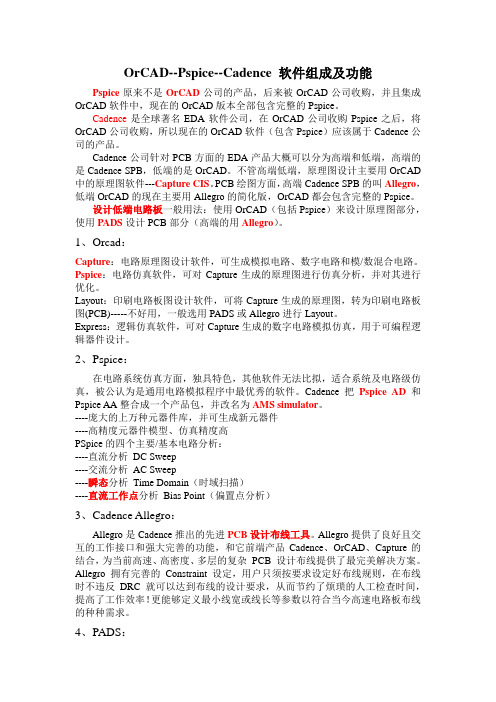
OrCAD--Pspice--Cadence 软件组成及功能Pspice原来不是OrCAD公司的产品,后来被OrCAD公司收购,并且集成OrCAD软件中,现在的OrCAD版本全部包含完整的Pspice。
Cadence是全球著名EDA软件公司,在OrCAD公司收购Pspice之后,将OrCAD公司收购,所以现在的OrCAD软件(包含Pspice)应该属于Cadence公司的产品。
Cadence公司针对PCB方面的EDA产品大概可以分为高端和低端,高端的是Cadence SPB,低端的是OrCAD。
不管高端低端,原理图设计主要用OrCAD 中的原理图软件---Capture CIS。
PCB绘图方面,高端Cadence SPB的叫Allegro,低端OrCAD的现在主要用Allegro的简化版,OrCAD都会包含完整的Pspice。
设计低端电路板一般用法:使用OrCAD(包括Pspice)来设计原理图部分,使用PADS设计PCB部分(高端的用Allegro)。
1、Orcad:Capture:电路原理图设计软件,可生成模拟电路、数字电路和模/数混合电路。
Pspice:电路仿真软件,可对Capture生成的原理图进行仿真分析,并对其进行优化。
Layout:印刷电路板图设计软件,可将Capture生成的原理图,转为印刷电路板图(PCB)-----不好用,一般选用PADS或Allegro进行Layout。
Express:逻辑仿真软件,可对Capture生成的数字电路模拟仿真,用于可编程逻辑器件设计。
2、Pspice:在电路系统仿真方面,独具特色,其他软件无法比拟,适合系统及电路级仿真,被公认为是通用电路模拟程序中最优秀的软件。
Cadence把Pspice AD和Pspice AA整合成一个产品包,并改名为AMS simulator。
----庞大的上万种元器件库,并可生成新元器件----高精度元器件模型、仿真精度高PSpice的四个主要/基本电路分析:----直流分析DC Sweep----交流分析AC Sweep----瞬态分析Time Domain(时域扫描)----直流工作点分析Bias Point(偏置点分析)3、Cadence Allegro:Allegro是Cadence推出的先进PCB设计布线工具。
Allegro笔记
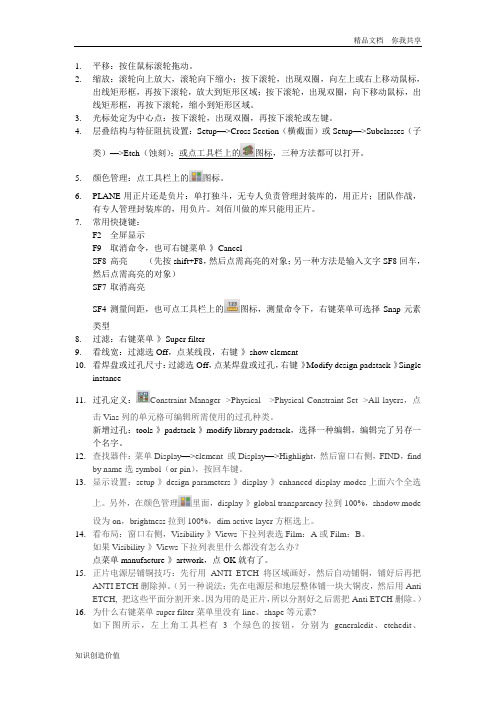
1.平移:按住鼠标滚轮拖动。
2.缩放:滚轮向上放大,滚轮向下缩小;按下滚轮,出现双圈,向左上或右上移动鼠标,出线矩形框,再按下滚轮,放大到矩形区域;按下滚轮,出现双圈,向下移动鼠标,出线矩形框,再按下滚轮,缩小到矩形区域。
3.光标处定为中心点:按下滚轮,出现双圈,再按下滚轮或左键。
4.层叠结构与特征阻抗设置:Setup—>Cross Section(横截面)或Setup—>Subclasses(子类)—>Etch(蚀刻);或点工具栏上的图标,三种方法都可以打开。
5.颜色管理:点工具栏上的图标。
6.PLANE用正片还是负片:单打独斗,无专人负责管理封装库的,用正片;团队作战,有专人管理封装库的,用负片。
刘佰川做的库只能用正片。
7.常用快捷键:F2 全屏显示F9 取消命令,也可右键菜单-》CancelSF8 高亮(先按shift+F8,然后点需高亮的对象;另一种方法是输入文字SF8回车,然后点需高亮的对象)SF7 取消高亮SF4 测量间距,也可点工具栏上的图标,测量命令下,右键菜单可选择Snap元素类型8.过滤:右键菜单-》Super filter9.看线宽:过滤选Off,点某线段,右键-》show element10.看焊盘或过孔尺寸:过滤选Off,点某焊盘或过孔,右键-》Modify design padstack-》Singleinstance11.过孔定义:Constraint Manager-->Physical -->Physical Constraint Set-->All layers,点击Vias列的单元格可编辑所需使用的过孔种类。
新增过孔:tools-》padstack-》modify library padstack,选择一种编辑,编辑完了另存一个名字。
12.查找器件:菜单Display—>element 或Display—>Highlight,然后窗口右侧,FIND,findby name选symbol(or pin),按回车键。
capture学习笔记

Capture Allegro学习笔记Allegro中常见的文件格式.brd 工具:PCB Design Expert PCB布线.ddb 工具:Protel.art 工具:CAM350 Allegro PCB Design file/impot ARTwork.d 工具:pads2005.drl 工具:Protel.opj 设计项目工程.olb 创建新的元件库allegro/APD.jrl :记录开启Allegro/APD 期间每一个执行动作的command . 产生在每一次新开启Allegro/APD 的现行工作目录下.env :存在pcbenv 下,无扩展名,环境设定档.allegro/APD.ini :存在pcbenv 下,记录menu 的设定.allegro/APD.geo :存在pcbenv 下,记录窗口的位置.master.tag :开启Allegro/APD 期间产生的文字文件,记录最后一次存盘的database文件名称,下次开启Allegro/APD 会将档案load 进来.从Allegro/APD.ini搜寻directory = 即可知道Master.tag 存在的位置 . lallegro.col :存在pcbenv 下,从设定颜色的调色盘Read Local 所写出的档案.只会影响到调色盘的24 色而不会影响class/subclass 的设定..brd :board file (Allegro)..mcm :multi-chip module (APD) ,design file..log :记录数据处理过程及结果..art :artwork 檔..txt :文字文件,如参数数据,device 文件 .. 等..tap :NC drill 的文字文件..dat :资料文件..scr :script 或macro 记录文件..pad :padstack 檔..dra :drawing 档, create symbol 前先建drawing ,之后再compiled 成binary symbol 档..psm :package symbol ,实体包装零件..osm :format symbol , 制造,组装,logo图形的零件..ssm :shape symbol , 自订pad 的几何形状,应用在Padstack Designer. .bsm :mechanical symbol , 没有电器特性的零件..fsm :flash symbol , 负片导通孔的连接方式..mdd :module ,模块,可在Allegro 建立,包含已placed , routed 的数据..sav :corrupt database,当出现此种档案时,表示你的板子的数据结构已经破坏,情况不严重可以用DB Doctor修复。
Allegro笔记讲解
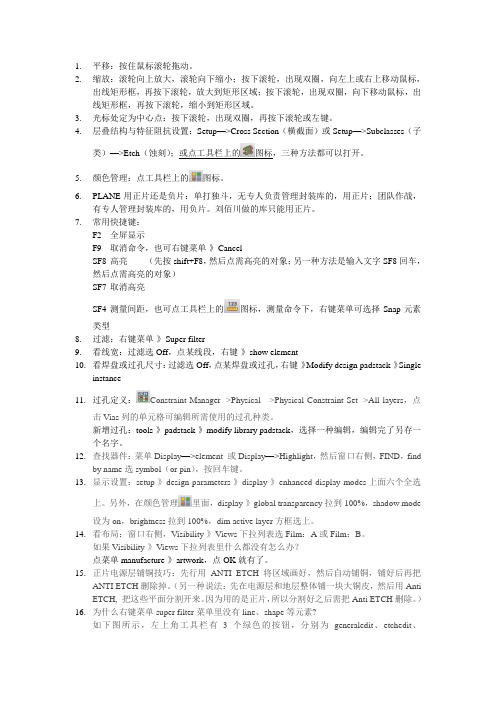
1.平移:按住鼠标滚轮拖动。
2.缩放:滚轮向上放大,滚轮向下缩小;按下滚轮,出现双圈,向左上或右上移动鼠标,出线矩形框,再按下滚轮,放大到矩形区域;按下滚轮,出现双圈,向下移动鼠标,出线矩形框,再按下滚轮,缩小到矩形区域。
3.光标处定为中心点:按下滚轮,出现双圈,再按下滚轮或左键。
4.层叠结构与特征阻抗设置:Setup—>Cross Section(横截面)或Setup—>Subclasses(子类)—>Etch(蚀刻);或点工具栏上的图标,三种方法都可以打开。
5.颜色管理:点工具栏上的图标。
6.PLANE用正片还是负片:单打独斗,无专人负责管理封装库的,用正片;团队作战,有专人管理封装库的,用负片。
刘佰川做的库只能用正片。
7.常用快捷键:F2 全屏显示F9 取消命令,也可右键菜单-》CancelSF8 高亮(先按shift+F8,然后点需高亮的对象;另一种方法是输入文字SF8回车,然后点需高亮的对象)SF7 取消高亮SF4 测量间距,也可点工具栏上的图标,测量命令下,右键菜单可选择Snap元素类型8.过滤:右键菜单-》Super filter9.看线宽:过滤选Off,点某线段,右键-》show element10.看焊盘或过孔尺寸:过滤选Off,点某焊盘或过孔,右键-》Modify design padstack-》Singleinstance11.过孔定义:Constraint Manager-->Physical -->Physical Constraint Set-->All layers,点击Vias列的单元格可编辑所需使用的过孔种类。
新增过孔:tools-》padstack-》modify library padstack,选择一种编辑,编辑完了另存一个名字。
12.查找器件:菜单Display—>element 或Display—>Highlight,然后窗口右侧,FIND,findby name选symbol(or pin),按回车键。
Allegro精华荟萃
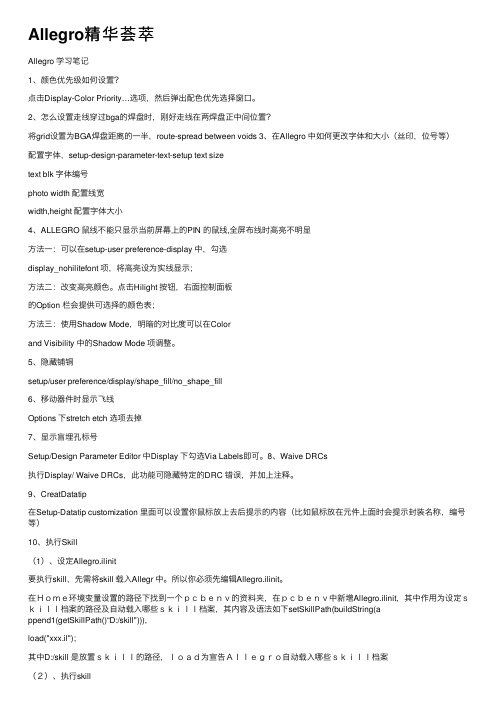
Allegro精华荟萃Allegro 学习笔记1、颜⾊优先级如何设置?点击Display-Color Priority…选项,然后弹出配⾊优先选择窗⼝。
2、怎么设置⾛线穿过bga的焊盘时,刚好⾛线在两焊盘正中间位置?将grid设置为BGA焊盘距离的⼀半,route-spread between voids 3、在Allegro 中如何更改字体和⼤⼩(丝印,位号等)配置字体,setup-design-parameter-text-setup text sizetext blk 字体编号photo width 配置线宽width,height 配置字体⼤⼩4、ALLEGRO ⿏线不能只显⽰当前屏幕上的PIN 的⿏线,全屏布线时⾼亮不明显⽅法⼀:可以在setup-user preference-display 中,勾选display_nohilitefont 项,将⾼亮设为实线显⽰;⽅法⼆:改变⾼亮颜⾊。
点击Hilight 按钮,右⾯控制⾯板的Option 栏会提供可选择的颜⾊表;⽅法三:使⽤Shadow Mode,明暗的对⽐度可以在Colorand Visibility 中的Shadow Mode 项调整。
5、隐藏铺铜setup/user preference/display/shape_fill/no_shape_fill6、移动器件时显⽰飞线Options 下stretch etch 选项去掉7、显⽰盲埋孔标号Setup/Design Parameter Editor 中Display 下勾选Via Labels即可。
8、Waive DRCs执⾏Display/ Waive DRCs,此功能可隐藏特定的DRC 错误,并加上注释。
9、CreatDatatip在Setup-Datatip customization ⾥⾯可以设置你⿏标放上去后提⽰的内容(⽐如⿏标放在元件上⾯时会提⽰封装名称,编号等)10、执⾏Skill(1)、设定Allegro.ilinit要执⾏skill,先需将skill 载⼊Allegr 中。
Cadence、Allegro学习心得分享

PCB学习心得一、写在前面的话本文将着重介绍一个PCB菜鸟的学习心得,详细的记录每个要点的操作方法和原因,着重将这个过程中学习到的一些东西与大家分享。
同时如发现有任何问题或者是好的方法和建议,请大家指出,共同学习、共同进步!——PCB路漫漫其修远兮,吾将上下而求索接下来将从PCB设计的怎个流程和大家分享二、PCB设计前的准备1.PCB设计之前,请确保原理图的正确性,DRC检测能正常通过,这是必须的a.点击:Tool-->Design Rules Check,如下图所示或者直接点击快捷方式:2具体的每个操作的说明:○1元器件快速排序○2DRC检查(作用同上)○3网表生成○4元器件清单注:元器件生成清单,点击上图中的4,需要在下图位置添加PCB封装属性即可得到元器件清单BOM具体操作为在Header添加tPCB Footprint,在Combined property string添加t{PCB Footprint}2.DRC检测规则按如下规则即可如图的检测规则为默认,如有特殊需求可自行修改!出现最多的“WARNING(ORCAP-1829): Possible pin type conflict ICXX”这个是指CPLD 或者FPGA的IO口方向设置,可以忽略!由于后期可能需求调整IO口的位置,现在操作无意义。
注:1、所选的原理图封装一定要正确,PCB封装同时也应该制作好。
2、原理图的封装应该选择合理,避免在实际的PCB绘制过程中存在问题。
三、DXF文件的导入1.新建一个.brd文件注意:选择Mechanical symbol2.按如下操作File-->Import-->DXF点击Edit后,出现如下的画面,并且按数字的标记操作即可。
3.完成如上两步,点击OK,再点击Import,出现了Dxf文件。
找到板框外形后,点击Edit-->Change,在Options中选择Board Geometry,在子项中选择Outline然后选择一个封闭的外框作为Outline,如下图,然后保存。
《Cadence Allegro 电子设计常见问题解答500例》读书笔记模板

06
关于本书
05
附录A电子 设计常用的 QA要点
1.1什么叫原理图?它的作用是什么? 1.2什么叫PCB版图?它的作用是什么? 1.3什么叫原理图符号?它的作用是什么? 1.4什么叫PCB符号?它的作用是什么? 1.5 PCB封装的组成元素有哪些? 1.6常见的PCB封装类型有哪些? 1.7原理图中的元器件与PCB版图中的元器件是怎么关联的? 1.8整个PCB版图设计的完整流程是什么? 1.9什么叫金属化孔?
本书以Cadence公司的SPB 16.6版本的OrCAD软件与Cadence Allegro软件为基础,收录了包括电子设计的 基本概念、原理图封装库的设计、原理图的设计、PCB封装库的设计、Cadence Allegro软件操作实战、PCB版图 的设计等6个电子设计大类的500个常见问题,对其进行了详细解答,并分享了处理原理图设计与PCB版图设计的 方法与技巧。
Cadence Allegro 电子设计 常见问题解答500例
读书笔记模板
01 思维导图
03 目录分析 05 精彩摘录
目录
02 内容摘要 04 读书笔记 06 作者介绍
思维导图
本书关键字分析思维导图
电子设计
例
电子设计
图
版图 软件
含义
原理 软件
图 设计
封装
问题解答
元器件
作用
文件
焊盘
ห้องสมุดไป่ตู้
原理
铜皮
内容摘要
目录分析
第1章电子设计基 本概念100问解析
内容简介
第2章 OrCAD原理 图封装库50问解析
01
第3章 OrCAD原理 图设计90 问解析
02
第4章 CadenceA llegro封 装库设计 50问解析
capture学习笔记
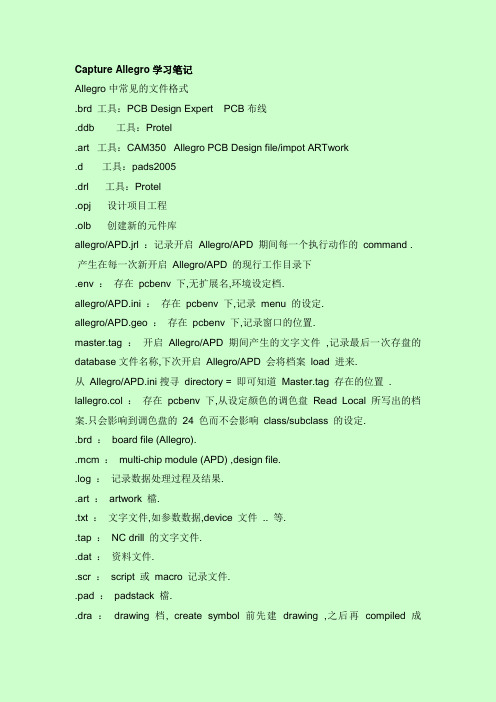
Capture Allegro学习笔记Allegro中常见的文件格式.brd 工具:PCB Design Expert PCB布线.ddb 工具:Protel.art 工具:CAM350 Allegro PCB Design file/impot ARTwork.d 工具:pads2005.drl 工具:Protel.opj 设计项目工程.olb 创建新的元件库allegro/APD.jrl :记录开启Allegro/APD 期间每一个执行动作的command . 产生在每一次新开启Allegro/APD 的现行工作目录下.env :存在pcbenv 下,无扩展名,环境设定档.allegro/APD.ini :存在pcbenv 下,记录menu 的设定.allegro/APD.geo :存在pcbenv 下,记录窗口的位置.master.tag :开启Allegro/APD 期间产生的文字文件,记录最后一次存盘的database文件名称,下次开启Allegro/APD 会将档案load 进来.从Allegro/APD.ini搜寻directory = 即可知道Master.tag 存在的位置 . lallegro.col :存在pcbenv 下,从设定颜色的调色盘Read Local 所写出的档案.只会影响到调色盘的24 色而不会影响class/subclass 的设定..brd :board file (Allegro)..mcm :multi-chip module (APD) ,design file..log :记录数据处理过程及结果..art :artwork 檔..txt :文字文件,如参数数据,device 文件 .. 等..tap :NC drill 的文字文件..dat :资料文件..scr :script 或macro 记录文件..pad :padstack 檔..dra :drawing 档, create symbol 前先建drawing ,之后再compiled 成binary symbol 档..psm :package symbol ,实体包装零件..osm :format symbol , 制造,组装,logo图形的零件..ssm :shape symbol , 自订pad 的几何形状,应用在Padstack Designer. .bsm :mechanical symbol , 没有电器特性的零件..fsm :flash symbol , 负片导通孔的连接方式..mdd :module ,模块,可在Allegro 建立,包含已placed , routed 的数据..sav :corrupt database,当出现此种档案时,表示你的板子的数据结构已经破坏,情况不严重可以用DB Doctor修复。
allegro精简笔记
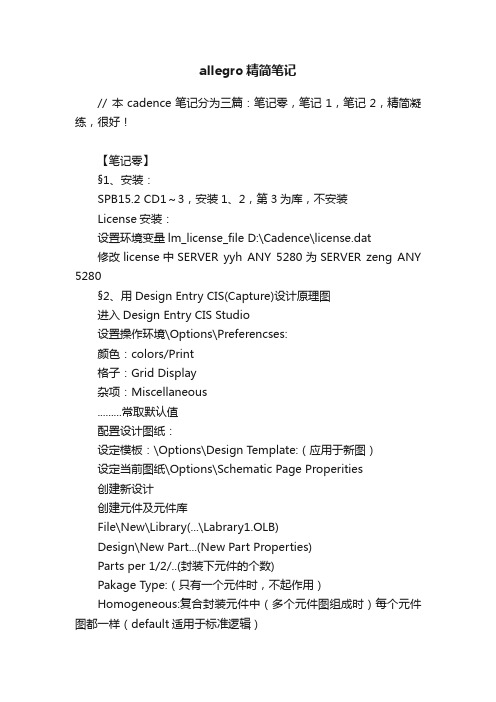
allegro精简笔记// 本cadence笔记分为三篇:笔记零,笔记1,笔记2,精简凝练,很好!【笔记零】§1、安装:SPB15.2 CD1~3,安装1、2,第3为库,不安装License安装:设置环境变量lm_license_file D:\Cadence\license.dat修改license中SERVER yyh ANY 5280为SERVER zeng ANY 5280§2、用Design Entry CIS(Capture)设计原理图进入Design Entry CIS Studio设置操作环境\Options\Preferencses:颜色:colors/Print格子:Grid Display杂项:Miscellaneous.........常取默认值配置设计图纸:设定模板:\Options\Design Template:(应用于新图)设定当前图纸\Options\Schematic Page Properities创建新设计创建元件及元件库File\New\Library(...\Labrary1.OLB)Design\New Part...(New Part Properties)Parts per 1/2/..(封装下元件的个数)Pakage Type:(只有一个元件时,不起作用)Homogeneous:复合封装元件中(多个元件图组成时)每个元件图都一样(default适用于标准逻辑)Heterogeneous:复合封装元件(多个元件图组成时)中使用不一样的元件图(较适用于大元件)一个封装下多个元件图,以View\next part(previous part)切换视图Part Numbering:Alphabetic/numericPlace(PIN...Rectangle)建立项目File\New\ProjectSchematic\new page (可以多张图:单层次电路图间,以相同名称的“电路端口连接器”off-page connector连接层次式电路图:以方块图(层次块Hierarchical Block...)来代替实际电路的电路图,以相同名称Port的配对内层电路,内层电路之间可以多张,同单层连接绘制原理图放置元器件:Place元件:Part(来自Libraries,先要添加库)电源和地(power gnd)连接线路wirebus:与wire之间必须以支线连接,并以网标(net alias)对应(wire:D0,D1....D7;bus:D[0..7])数据总线和数据总线的引出线必须定义net alias修改元件序号和元件值创建分级模块(多张电路图)平坦式(单层次)电路:各电路之间信号连接,以相同名称的off-page connector连接层次式电路图:以方块图(层次块Hierarchical Block...)来代替实际电路的电路图,以相同名称Port的配对内层电路,内层电路之间可以多张,同单层连接标题栏处理:一般已有标题栏,添加:Place\Title Block()PCB层预处理元件的属性编辑元件属性在导入PCB之前,必须正确填写元件的封装(PCB Footprint)参数整体赋值(框住多个元件,然后Edit Properties)分类属性编辑Edit Properties\New Column\Class:IC(IC,IO,Discrete三类,在PCB中分类放置)放置定义房间(Room)Edit Properties\New Column\Room添加文本和图像添加文本、位图(Place\...)原理图绘制的后续处理(切换到项目管理器窗口,选中*.DSN文件,然后进行后处理————DRC检查、生成网表及元器件清单)设计规则检查(T ools\Design Rules Check...)Design Rules Checkscope(范围):entire(全部)/selection(所选)Mode(模式):occurences(事件:在同一绘图页内同一实体出现多次的实体电路)instance(实体:绘图页内的元件符号)如一复杂层次电路,某子方块电路重复使用3次,就形成3次事件;子方块电路内本身的元件则是实体。
Cadence Allegro学习应用笔记

1第三章 Cadence软件基础 (2)3.1 Cadence软件安装 (2)3.2 OrCAD原理图设计 (2)3.2.1 OrCAD原理图开发环境的启动 (2)3.2.2创建OrCAD原理图库 (3)3.2.3 创建原理图 (4)3.2.4 原理图绘制常用快捷键 (6)3.2.5原理图库中的原件修改后更新到原理图中的方法 (6)3.2.6 标题栏 (7)3.2.7 元件自动编号 (9)3.2.8 多个元件整体属性的修改 (10)3.2.9规则检查及修正 (12)3.2.9网络表的生成 (15)3.3 Allegro PCB设计 (15)3.3.1 PCB封装的制作(以S3C6410的424-FBGA封装为例) (15)3.3.2 0603电阻电容封装的制作 (38)3.3.3 电路板的建立 (43)3.3.4 输入网络表 (51)3.3.5 设置设计规则 (52)3.3.6 手工摆放元件 (52)3.3.7 绘制/修改板框 (55)3.3.8 绘制/修改允许布线区域 (56)3.3.9 绘制/修改允许元件摆放区域 (57)3.3.10 快速摆放剩余元件 (58)3.3.11 多个元件一起移动或旋转 (59)3.3.12 原理图修改更新到PCB图 (60)3.3.13 设置约束 (61)3.3.14 布线 (65)3.3.15显示设置 (68)3.3.16 板上过孔、焊盘的修改 (73)第三章 Cadence软件基础国内Cadence软件的书籍还是很少,而且都是帮助文档的形式,没有具体的实例和逻辑顺序,因此阿南在此尽量详细的记录了当时初学时的笔记,希望有用。
3.1 Cadence软件安装Cadence软件的安装和其它软件安装基本差不多,主要考虑的是License,朋友们可以网上搜索,或者一些PCB论坛都有相关的说明教程。
Cadence软件安装之后,会包括OrCAD原理图设计和Allegro PCB设计等众多工具。
Allegro学习笔记
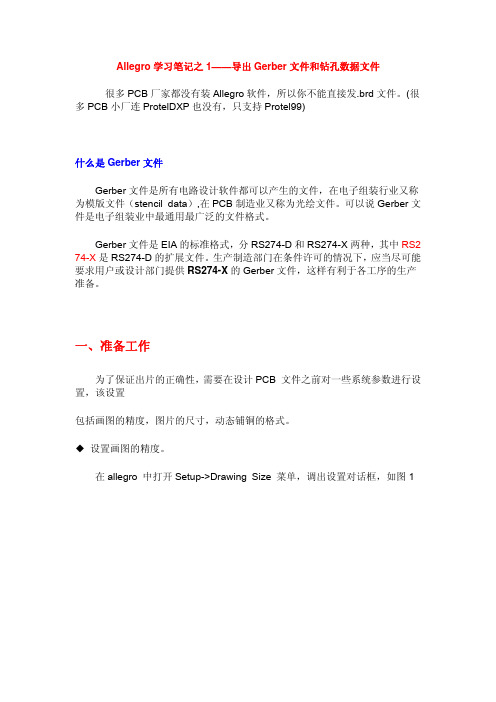
Allegro学习笔记之1——导出Gerber文件和钻孔数据文件很多PCB厂家都没有装Allegro软件,所以你不能直接发.brd文件。
(很多PCB小厂连ProtelDXP也没有,只支持Protel99)什么是Gerber文件Gerber文件是所有电路设计软件都可以产生的文件,在电子组装行业又称为模版文件(stencil data),在PCB制造业又称为光绘文件。
可以说Gerber文件是电子组装业中最通用最广泛的文件格式。
Gerber文件是EIA的标准格式,分RS274-D和RS274-X两种,其中RS2 74-X是RS274-D的扩展文件。
生产制造部门在条件许可的情况下,应当尽可能要求用户或设计部门提供RS274-X的Gerber文件,这样有利于各工序的生产准备。
一、准备工作为了保证出片的正确性,需要在设计PCB 文件之前对一些系统参数进行设置,该设置包括画图的精度,图片的尺寸,动态铺铜的格式。
◆设置画图的精度。
在allegro 中打开Setup->Drawing Size 菜单,调出设置对话框,如图1在对话框中确定User Units选择Mils,Size选择C,这样整个作图区域会大一点,相应的作图范围(Drawing Extents)变为Width:22000.00;Height:17000.00Left X和Left Y为原点坐标。
Accuracy 选择2,其他根据你的尺寸自行定义。
设置完成选择OK 按钮,使配置生效。
◆设置动态铺铜参数。
在Allegro 中打开Shape->Global Dynamic Params 菜单,如图2。
Dynamic fill选Smooth✓Smooth 勾选后会自动填充、挖空。
运行DRC时,在所有的动态shape中,产生底片输出效果的Shape外形✓Rough 产生自动挖空的效果,不过只是大体的外形样子,没有产生底片输出效果✓Disable 不执行填充、挖空。
Cadence_Allegro16.2学习记录

Cadence_Allegro16.2学习记录Orcad中图纸模版的设置1.Option—>Design Template—>Title Block,Symbol栏中输入Title Block所在的.OLB库文件位置(E:\cadence_design\schlib\DIDIDEV.OLB),Title Block中输入模版文件名“TitleBlock_SHU”,内有公司的logo。
2.Text栏内Title中输入正在设计的板的名称,Document Number中输入文件编号,Revision中输入版本号。
3.在添加新页时,模版图纸的上述信息会自动添加Orcad 中快速修改所有零件的Footprint方法一:一页一页修改,打开某页,按CTRL+A,选中当前页所有器件,再点右键,选Edit属性,在弹出对话框中选Parts栏,按要修改REF 排序,用左键拖拉要修改的为同种封装器件再点右键,然后击EDIT,填入封装就成批修改了方法二:选择顶层原理图(SCHEMATIC1),右键选Edit Object Properties,列出所有元件,找到PCB Footprint 那项,可以逐个填入,也可以相同封装填一个,然后拖动该黑框的右下角十字形复制。
Orcad BOM表中输出原件的PCBfootprint封装型号选中顶层项目设计.dsn标题,在tools菜单中选择bill of materials,在header栏追加填入“\tPCBFootPrint”,在Combined property string栏中追加填入“\t{PCB footprint}”,不选Open in Excel,生成.BOM文件后,用excel手工导入.BOM文件,在导入步骤三中选择“文本”方式。
然后在Excell 中修改BOM表的边框等格式。
Orcad还有一处地方可输出带有机械尺寸的BOM表,选中顶层项目设计.dsn标题,在report菜单中选择CIS bill of Materials,有standard和Crystal report两种形式输出。
capture_allegro_学习笔记
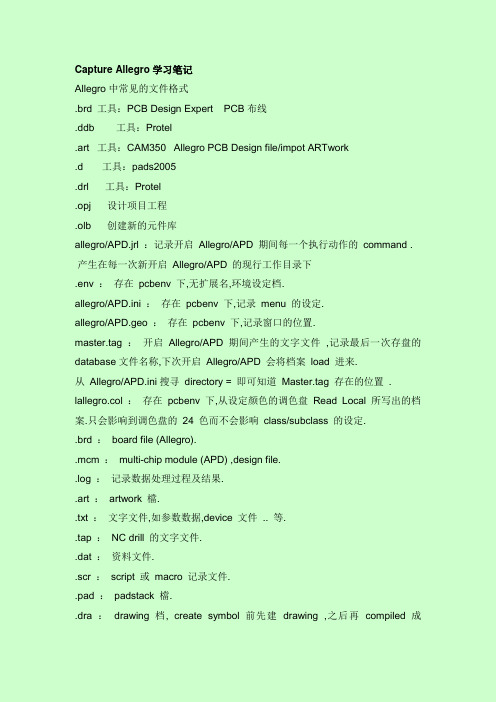
Capture Allegro学习笔记Allegro中常见的文件格式.brd 工具:PCB Design Expert PCB布线.ddb 工具:Protel.art 工具:CAM350 Allegro PCB Design file/impot ARTwork.d 工具:pads2005.drl 工具:Protel.opj 设计项目工程.olb 创建新的元件库allegro/APD.jrl :记录开启Allegro/APD 期间每一个执行动作的command . 产生在每一次新开启Allegro/APD 的现行工作目录下.env :存在pcbenv 下,无扩展名,环境设定档.allegro/APD.ini :存在pcbenv 下,记录menu 的设定.allegro/APD.geo :存在pcbenv 下,记录窗口的位置.master.tag :开启Allegro/APD 期间产生的文字文件,记录最后一次存盘的database文件名称,下次开启Allegro/APD 会将档案load 进来.从Allegro/APD.ini搜寻directory = 即可知道Master.tag 存在的位置 . lallegro.col :存在pcbenv 下,从设定颜色的调色盘Read Local 所写出的档案.只会影响到调色盘的24 色而不会影响class/subclass 的设定..brd :board file (Allegro)..mcm :multi-chip module (APD) ,design file..log :记录数据处理过程及结果..art :artwork 檔..txt :文字文件,如参数数据,device 文件 .. 等..tap :NC drill 的文字文件..dat :资料文件..scr :script 或macro 记录文件..pad :padstack 檔..dra :drawing 档, create symbol 前先建drawing ,之后再compiled 成binary symbol 档..psm :package symbol ,实体包装零件..osm :format symbol , 制造,组装,logo图形的零件..ssm :shape symbol , 自订pad 的几何形状,应用在Padstack Designer. .bsm :mechanical symbol , 没有电器特性的零件..fsm :flash symbol , 负片导通孔的连接方式..mdd :module ,模块,可在Allegro 建立,包含已placed , routed 的数据..sav :corrupt database,当出现此种档案时,表示你的板子的数据结构已经破坏,情况不严重可以用DB Doctor修复。
allegro学习问题总结日志
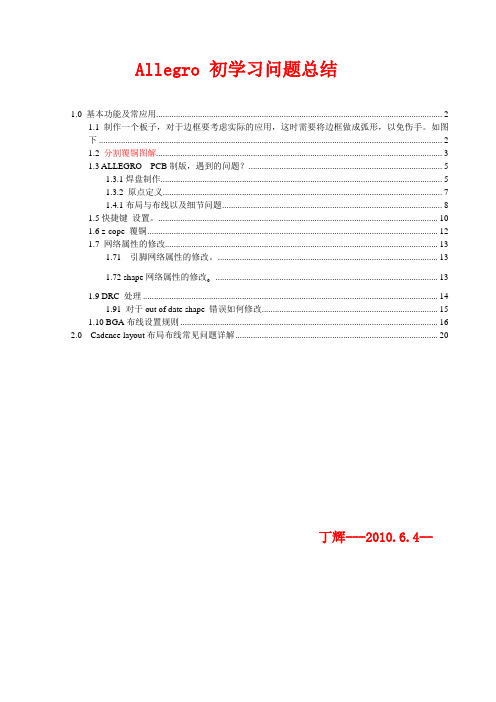
Allegro 初学习问题总结1.0 基本功能及常应用 (2)1.1 制作一个板子,对于边框要考虑实际的应用,这时需要将边框做成弧形,以免伤手。
如图下 (2)1.2 分割覆铜图解 (3)1.3 ALLEGRO PCB制版,遇到的问题? (5)1.3.1焊盘制作 (5)1.3.2 原点定义 (6)1.4.1布局与布线以及细节问题 (7)1.5快捷键设置。
(9)1.6 z-cope 覆铜 (11)1.7 网络属性的修改 (12)1.71 引脚网络属性的修改。
(12)1.72 shape网络属性的修改。
(12)1.9 DRC 处理 (13)1.91 对于out of date shape 错误如何修改 (14)1.10 BGA布线设置规则 (14)2.0 Cadence layout布局布线常见问题详解 (18)丁辉---2010.6.4--1.0 基本功能及常应用1.1 制作一个板子,对于边框要考虑实际的应用,这时需要将边框做成弧形,以免伤手。
如图下可以吧直角转换为圆弧角!选择后点击两边即可。
选择Fillet 之后,在画的长方形两边,点击下就可以形成一个弧形,弧形的大小在OPTION 里面设置。
1.2 分割覆铜图解1.3 ALLEGRO PCB制版,遇到的问题?1.3.1焊盘制作1.制作焊盘时要根据具体尺寸来,在命名时要能够一看就知道什么样的焊盘。
2.在制作封装时候:a)如果要引用自己的做的焊盘,一定要在建package sysbol 的面板中设置好自己焊盘以及封装的路径,焊盘和封装各用一个文件夹装起来,避免混乱不清。
(这个路径一定要设置对,如果你做了一个封装,用了别个库的焊盘,此时也应该把另一个库的焊盘路径设置出来)b)封装做完后:一个要确定做的器件的名称,不然你在PCB调入网络表的时候就调不进去。
在这里面设置焊盘的路径,以及封装的路径。
有热风焊盘的时候,也需要添加到里面去。
1.3.2 原点定义还有要对说做的期间进行定位,就是确定原点。
Allegro学习笔记
A l l e g r o学习笔记1.如何查找元件a)通过高亮查找元件D i s p l a y→H i g h l i g h t→在右侧F i n d标签中的“F i n d B y N a me”下拉S y mb o l(o r P i n)中填入待查找元件编号→E n t e rb)通过移动查找元件E d i t→Mo v e→同上2.只关闭覆铜而保留走线S e t u p→U s e r P r e f e r e n c e→D i s p l a y→S h a p e_f i l l勾选“n o_s h a p e_f i l l”3.导出D X F文件F i l e→E x p o r t→D X FD X F O u t p u t f i l e保存路径 ***.d x fO u t u n i t s(单位)A c c u r a c y(保留小数位)L a y e r c o n v e i s i o n f i l e点击右侧生成 ***.c n vE d i t→S e t a l l(勾选)→U s e l a y e r n a me s(勾选)→Ma p→O K4.查找空网络高亮:D i s p l a y→H i g h l i g h t在F i n d标签中的“F i n d B y N a me”下拉“N e t”,填入“d u mmy”→E n t e r5.制作元件封装时隐藏重叠的引脚名称O p t i o n→P a r t P r o p e r t i e s选择P i n N a me V i s b l e下列表框中的“F a l s e”选项→O K6.取消吸附栅格(位号可任意调整)O p t i o n→P r e f e r e n c e→G i r d D i s p l a y清除P a r t a n d S y mb o l G r i d选项组中的“P o i n t e r s n a p t o g r i d”7.E R R O R[A N N0005]错误避免出现的关键是在制作原理图时为元件添加一个属性8.移动元件元件移动默认带着连接移动,如要切断电气连接,则按住“A l t”键拖动。
Candence Allegro自学笔记
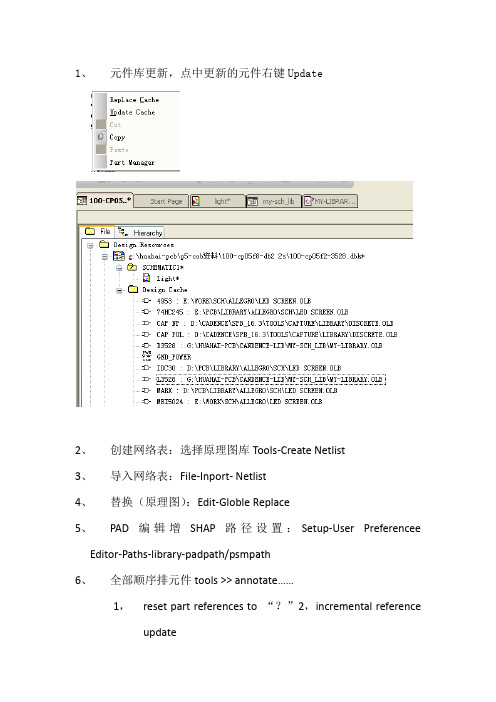
1、元件库更新,点中更新的元件右键Update2、创建网络表:选择原理图库Tools-Create Netlist3、导入网络表:File-Inport- Netlist4、替换(原理图):Edit-Globle Replace5、PAD编辑增SHAP路径设置:Setup-User PreferenceeEditor-Paths-library-padpath/psmpath6、全部顺序排元件tools >> annotate……1,reset part references to “?”2,incremental reference update7、导座标文件Tools-Report-双击Component Report,再点Report再把座标文件复制到EXC里面8、复制SHIFT+F5CAD原点设置,UCS空格,再M确定原点9、隐藏铺铜Setup-User Preferences-Shape_fill,里面两项打钩10、量元件间的间距SHIFT+F411、泪滴的添加route-〉gloss-〉add fillet,然后用鼠标框选整个电路板,然后在空白处点一下鼠标,最后点右12、泪滴的删除route-〉gloss-〉delete fillet,然后用鼠标框选整个电路板,然后在空白处点一下鼠标,最后点右13、倒角:Manufature-Drafting-fillet14、设置禁止区域:Setup-Areas里面有很多keepout层15、边框Z-COPY设置:Edit-Z-copy,选中框,右边OPTIONS填入要偏移的距离16、设置层叠结构:Setup-Cross Section17、加过孔Setup-Constraints-Phycical,在VIAS里面双击,添加过孔18、光标的设置,cross是小光标14、铺铜Shape-polygon,然后右边的options选择要铺铜的网络这里是铺铜的全局设置五、铺铜完后的检查铺铜完后的检查网络TOOL\REPORT没联接的为零,正确。
allegro学习问题总结日志
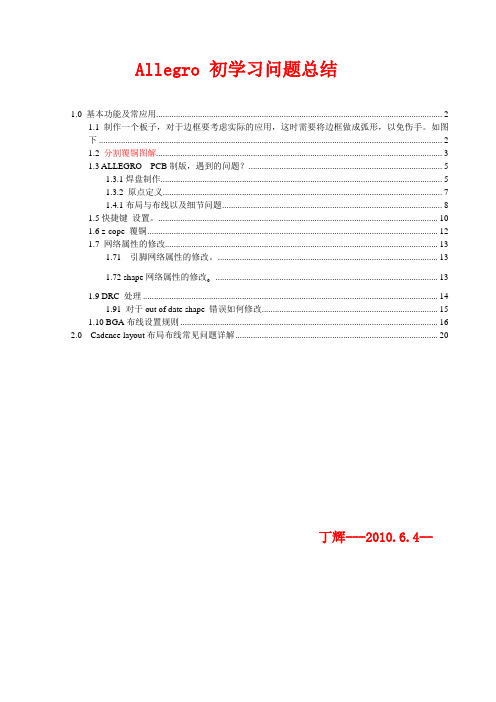
Allegro 初学习问题总结1.0 基本功能及常应用 (2)1.1 制作一个板子,对于边框要考虑实际的应用,这时需要将边框做成弧形,以免伤手。
如图下 (2)1.2 分割覆铜图解 (3)1.3 ALLEGRO PCB制版,遇到的问题? (5)1.3.1焊盘制作 (5)1.3.2 原点定义 (6)1.4.1布局与布线以及细节问题 (7)1.5快捷键设置。
(9)1.6 z-cope 覆铜 (11)1.7 网络属性的修改 (12)1.71 引脚网络属性的修改。
(12)1.72 shape网络属性的修改。
(12)1.9 DRC 处理 (13)1.91 对于out of date shape 错误如何修改 (14)1.10 BGA布线设置规则 (14)2.0 Cadence layout布局布线常见问题详解 (18)丁辉---2010.6.4--1.0 基本功能及常应用1.1 制作一个板子,对于边框要考虑实际的应用,这时需要将边框做成弧形,以免伤手。
如图下可以吧直角转换为圆弧角!选择后点击两边即可。
选择Fillet 之后,在画的长方形两边,点击下就可以形成一个弧形,弧形的大小在OPTION 里面设置。
1.2 分割覆铜图解1.3 ALLEGRO PCB制版,遇到的问题?1.3.1焊盘制作1.制作焊盘时要根据具体尺寸来,在命名时要能够一看就知道什么样的焊盘。
2.在制作封装时候:a)如果要引用自己的做的焊盘,一定要在建package sysbol 的面板中设置好自己焊盘以及封装的路径,焊盘和封装各用一个文件夹装起来,避免混乱不清。
(这个路径一定要设置对,如果你做了一个封装,用了别个库的焊盘,此时也应该把另一个库的焊盘路径设置出来)b)封装做完后:一个要确定做的器件的名称,不然你在PCB调入网络表的时候就调不进去。
在这里面设置焊盘的路径,以及封装的路径。
有热风焊盘的时候,也需要添加到里面去。
1.3.2 原点定义还有要对说做的期间进行定位,就是确定原点。
allegro入门学习,适合初学者
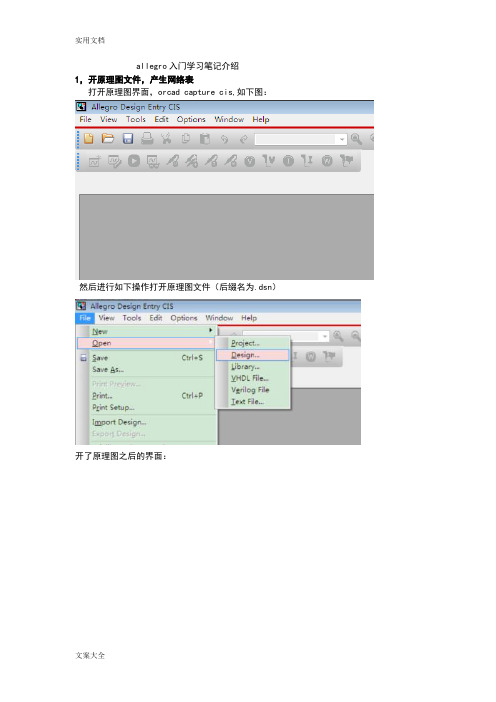
allegro入门学习笔记介绍1,开原理图文件,产生网络表打开原理图界面,orcad capture cis,如下图:然后进行如下操作打开原理图文件(后缀名为.dsn)开了原理图之后的界面:然后产生网络表(netlist),方法如下:选中.dsn文件,tools-create netlist:出现如下界面,直接保持默认选项,点击确定:然后出现如下窗口,点击确定:然后出现如下窗口,再继续确定:这时候会在原理图文件所在的路径里产生一个名为allegro的文件夹,我们需要的网络表就存放在这个文件夹里。
此时我们已经成功产生了网络表。
2,打开PCB editor,导入网络表。
打开绘图软件,如下图:我用的是cadence 16.2 ,其他版本的功能界面也类似。
新建一个PCB文件,后缀为.brd 将其命名为test.brd选择board,并在上方写好命名并选好保存路径:此时,名为test.brd的PCB文件已经新建好了。
然后导入网络表,操作如下:file-import-logic:出现如下界面,按照红色标记的选中,下面的import directory,选择刚刚产生的网络表的路径,也就是刚刚产生的allegro文件夹路径:设置好了之后,点击右上角的import cadence:然后出现下面的提示,import successful,说明导入成功:此时已经成功导入了网络表到PCB中。
3,导入元器件封装。
首先可以将界面的格点显示出来,格点显示开关是这个图标:然后绘制板框,setup-outlines-board outline:弹出如下界面,我们将board edge clearance设置为40mil. 这个距离是布线边界距离板框的最小距离。
然后在空白地方画一个矩形,然后点击OK完成绘制,得到如下的板框,图中的黄色区域为可布线的区域:板框绘制完成后,导入元器件封装,place-quickplace:出现如下界面,然后点击place:此时我们会看到元器件都被放置到了板框的外面:然后点击OK,完成放置。
- 1、下载文档前请自行甄别文档内容的完整性,平台不提供额外的编辑、内容补充、找答案等附加服务。
- 2、"仅部分预览"的文档,不可在线预览部分如存在完整性等问题,可反馈申请退款(可完整预览的文档不适用该条件!)。
- 3、如文档侵犯您的权益,请联系客服反馈,我们会尽快为您处理(人工客服工作时间:9:00-18:30)。
Capture Allegro学习笔记Allegro中常见的文件格式.brd 工具:PCB Design Expert PCB布线.ddb 工具:Protel.art 工具:CAM350 Allegro PCB Design file/impot ARTwork.d 工具:pads2005.drl 工具:Protel.opj 设计项目工程.olb 创建新的元件库allegro/APD.jrl :记录开启Allegro/APD 期间每一个执行动作的command . 产生在每一次新开启Allegro/APD 的现行工作目录下.env :存在pcbenv 下,无扩展名,环境设定档.allegro/APD.ini :存在pcbenv 下,记录menu 的设定.allegro/APD.geo :存在pcbenv 下,记录窗口的位置.master.tag :开启Allegro/APD 期间产生的文字文件,记录最后一次存盘的database文件名称,下次开启Allegro/APD 会将档案load 进来.从Allegro/APD.ini搜寻directory = 即可知道Master.tag 存在的位置 . lallegro.col :存在pcbenv 下,从设定颜色的调色盘Read Local 所写出的档案.只会影响到调色盘的24 色而不会影响class/subclass 的设定..brd :board file (Allegro)..mcm :multi-chip module (APD) ,design file..log :记录数据处理过程及结果..art :artwork 檔..txt :文字文件,如参数数据,device 文件 .. 等..tap :NC drill 的文字文件..dat :资料文件..scr :script 或macro 记录文件..pad :padstack 檔..dra :drawing 档, create symbol 前先建drawing ,之后再compiled 成binary symbol 档..psm :package symbol ,实体包装零件..osm :format symbol , 制造,组装,logo图形的零件..ssm :shape symbol , 自订pad 的几何形状,应用在Padstack Designer. .bsm :mechanical symbol , 没有电器特性的零件..fsm :flash symbol , 负片导通孔的连接方式..mdd :module ,模块,可在Allegro 建立,包含已placed , routed 的数据..sav :corrupt database,当出现此种档案时,表示你的板子的数据结构已经破坏,情况不严重可以用DB Doctor修复。
文件后缀名文件类型.brd 普通的板子文件.dra Symbols或Pad的可编辑保存文件.pad Padstack文件,在做symbols时可以直接调用.psm Library文件,存package>part symbols.osm Library文件,存格式化symbols.bsm Library文件,存机构symbols.fsm Library文件,存flash symbols.ssm Library文件,存shape symbols.mdd Library文件,存module definition.tap 输出的包含NC drill数据的文件.scr Script 和macro 文件.art 输出的底片文件.log 输出的一些临时信息文件.color View层面切换文件.jrl 纪录操作Allegro的事件Cadence SPB 15.5整个软件系统分为18个功能模块:1)Design EditorDesign Entry HDL 允许采用表格、原理图、Verilog HDL 设计,是以前版本的Concept HDL2)Design Entry CIS 对应于以前版本的Capture、Capture CIS3)Design Entry HDL Rules Checker Design Entry HDL规则检查工具4)Layout Plus 原OrCAD的PCB设计工具5)Layout Plus SmartRoute Calibrate Layout Plus的布线工具6)Library Explorer 数字设计库的管理7)Online Documentation 在线帮助文档8)Model Integrity 模型查看与验证工具9)Package Designer 高密度IC封装设计和分析10)PCB Editor 即PCB设计工具,包括:Allegro PCB Design 220(完整的PCB 设计工具:包括Design Entry HDL、PCB Editor、PCB Router)、Allegro PCB Performance 220、Allegro PCB Design 61011)PCB Librairan Allegro库开发,包括焊盘、自定义焊盘Shape、封装符号、机械符号、Format符合Flash符号的开发12)PCB Router CCT布线器13)PCB SI 建立数字PCB系统和集成电路封装设计的集成高速设计和分析环境,能够解决电气性能的相关问题:时序、信号完整性、串扰、电源完整性和EMI。
14)Allegro Physical Viewer Allegro浏览器模块15)Project Manager Design Entry HDL 的项目管理器16)Sigxplorer 网络拓扑的提取和仿真17)Analogy Workbench(PSpice A/D)18)PCB Editor Utilities 包括Pad Designer、DB Doctor、Batch DRC等工具。
设计过程:使用Cadence PCB设计工具创建并完成PCB设计的过程:1)设置Capture工作参数为Capture定义和设置工作区2)制作元器件创建元器件库3)创建原理图设计包括:元器件摆放、网络连接和层次图设计等。
4)PCB设计预处理包括:属性分配、封装指定、规则检查和网络表生成等。
5)配置Allegro工作环境6)建立焊盘与元件封装符号7)加载网络表加载Capture生成的网络表8)建立板框、限制区域和板的叠层定义PCB配置的物理参数9)定义设计规则10)元件布局,摆放元器件11)建立VCC和GND平面12)对关键网络进行交互式布线13)用SPECCTRA进行自动布线14)最优化布线使用Gloss命令优化自动布线的连线15)完成布线16)为生产PCB板产生坐标、报表17)产生生产输出产生Gerber文件等生产加工数据PCB封装常见类型DIPSOICPLCC/QFPPGA/BGATH DISCRETESM D DISCRETESIPZIP设计流程:1. 前处理1)原理图设计2)创建网络产生送往Allegro的网络表,包括pstxnet.txt, pstsprt.txt, pstchip.dat。
3)建立元器件封装库4)创建机械设计图2.中处理1)读取原理图的网络表导入Allegro软件2)摆放机械图和元件3)设置电路板的层面4)手工布线和自动布线5)放置测试点3.后处理1)文字面处理2)底片处理3)报表处理元件报表(Bill of Material Report)、元件坐标报表(Component Location Report)、信号线接点报表(Net List Report)、测试点报表(Testpin Report)等一些基本问答mil&inch区别?1inch = 1000mil = 2.54mm1mm = 0.03937inch = 39.39mil问:在Allegro中可以打开的文件有几类,各有什么不同?答:在Allegro中可以打开的文件有四类。
在Allegro中,执行File—Open命令,得到打开(Open)文件对话框,在文件类型选择栏,可以看到可以打开的四种文件类型,它们分别是设计(Layout)文件,文件后缀为.brd;模块定义(Module Definition)文件,文件后缀为.mdd;设计(Layout)文件,文件后缀为.mcm ;符号绘制(Symbol drawing) 文件,文件后缀为.dra。
文件后缀为.brd的文件是Allegro 的印制电路板设计文件。
它可以包含元件的布局、布线、机械加工尺寸、各类定位孔、各类禁止区域信息、装配信息等,并由它最终产生印制电路板加工所需要的各种光绘文件、钻孔文件以及各类工艺文件。
文件后缀为.mdd的文件是Allegro的模块文件,它用于建立一个可重复使用的模块,以前文件的后缀为. Module,可以通过执行modpaste命令将文件的后缀为.module改变为.mdd。
文件后缀为.mcm 的文件是Cadence 的高级封装设计系统AdvancedPackage Designer(APD)或Advanced Package Engineer(APE)保存的设计文件。
文件后缀为.dra的文件是各种格式符号文件,包括封装符号(Package symbol)、机械符号(Mechanical symbol)、格式符号(Format symbol)、形状符号(Shape symbol)和嚗光符号(Flash symbol)。
PCB设计工具:1、原理图端:Cadence Capture Concept_HDL Protel Power Logical DxDesigner2、PCB Layout:Cadence Allogro Mentor Graphics Power PCB Expedition BoardStation3、PCB仿真:Cadence SpecctraQuest Mentor Graphics Hypelynx Cadence基本的元件库:Discrete.olbMicroController.olbConector.olbGate.olbEpude708.olb // add1. 原理图设计用capture2. PCB用allegro3. 自动布线用SPECCTRACadence SPB: pcb设计系统的软件:原理图输入:capture cis & concept HDLPCB设计:PCB editorPCB库管理和设计:Part DeveloperLib explorerPCB Librarian信号分析:PCB SI(Specctraquest)SignoisePCB布线器:PCB router(specctra)模型编辑验证:Model integrityCadence allegro软件分析:Q:在ALLEGRO 里打开的BRD 里可导出组件,但是导出的组件如何加到库里?A:File-->Export-->Libraries...再将*.txt 拷到你的device 库中,*.pad 拷到pad 库中,其它的拷到你的psm 库中。
